素描效果,在PS中把照片P成彩铅效果照片
- 2022-12-27 09:14:55
- 来源/作者:互联网/佚名
- 己被围观次
本篇教程我们要要将照片处理成彩色铅笔画的效果,需要使用到的是滤镜中自带的素描效果,然后,图层之间叠加,就制作出彩色铅笔画的感觉了。教程不难,比较好上手操作,如果同学们想拿自己手中的照片制作的话,建议
本篇教程我们要要将照片处理成彩色铅笔画的效果,需要使用到的是滤镜中自带的素描效果,然后,图层之间叠加,就制作出彩色铅笔画的感觉了。教程不难,比较好上手操作,如果同学们想拿自己手中的照片制作的话,建议像素清晰些,阳光明媚些,那样处理的效果会更好,一起来学习一下吧,相信你会做的更好。
效果图:

原图

操作步骤:
1:首先打开照片,老规矩,复制一个副本。
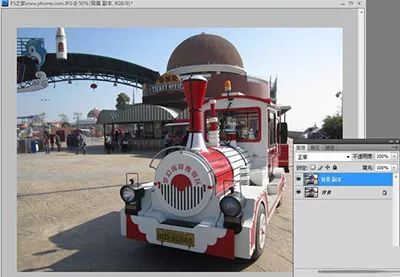
2:对副本执行滤镜-风格化-查找边缘。
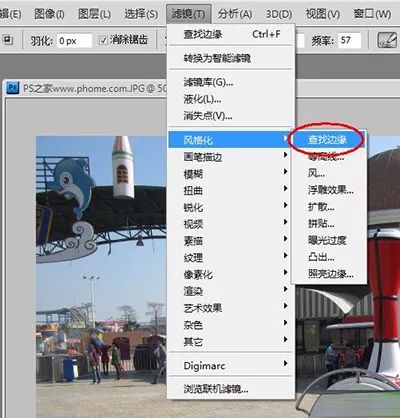
3:当当当当!!类似铅笔打稿的样子出来了!

4:先新建一个调整图层“色阶”,对整个画面的黑白对比微调一下。
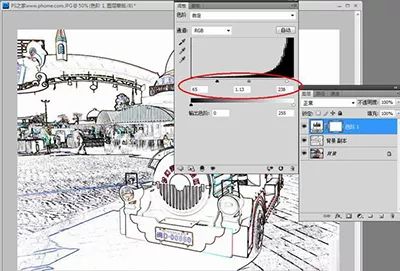
5:执行图像-调整-去色,也可以按快捷键http:///photoshop/jiaocheng/110097.htmlShift+Ctrl+U。
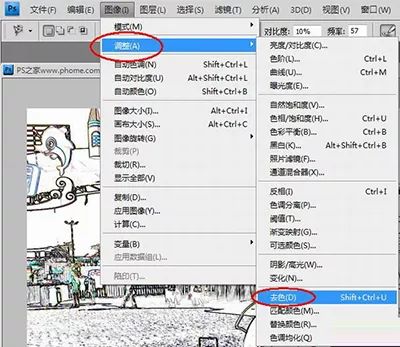
6:效果如图。

7:如果你刚好喜欢这样的效果,那就收手吧~~或者继续下去~~~将图层混合模式设置为叠加。

8:按Shift+Alt+Ctrl+E盖印出一个图层,执行滤镜-素描-便条纸。
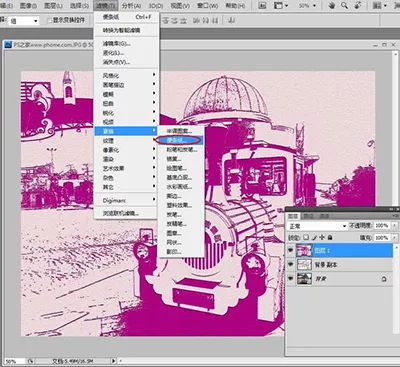
9:将图层混合模式设置为色相,不透明度50%。

完成最终效果。

教程不难,希望同学释放自己双手,参与进来,提高自己的PS技术。
*PSjia.COM 倾力出品,转载请注明来自PS家园网(www.psjia.com)








